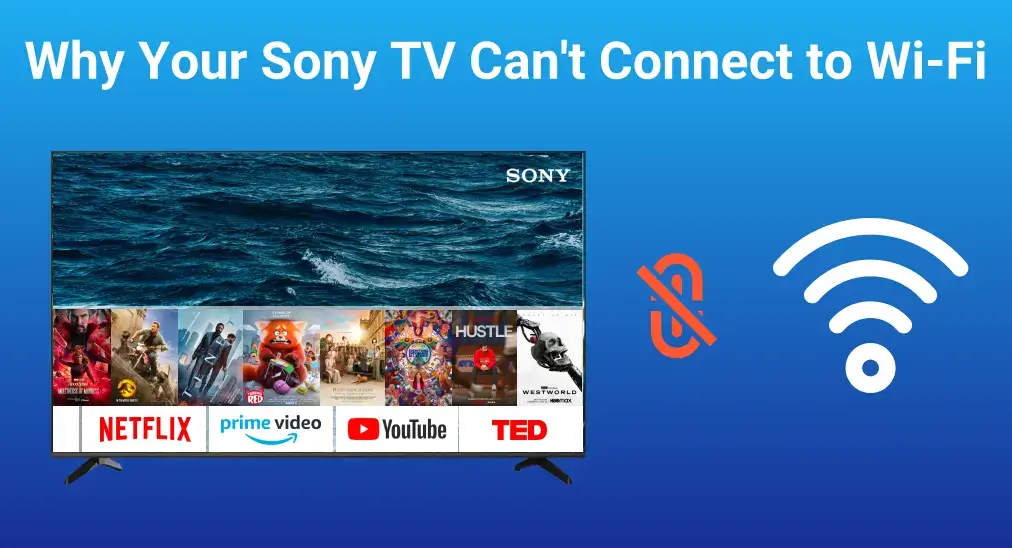
A El televisor Sony no se conecta a WiFi. El problema podría originarse en diversas fuentes, incluyendo problemas de red, problemas de configuración o incluso fallos de software. Afortunadamente, hay varias maneras de resolver este problema, y con un poco de paciencia, puedes volver a conectar tu televisor y estar listo para la transmisión.
Tabla de Contenido
¿Por qué mi televisor Sony no se conecta a WiFi?
Existen varias razones posibles por las que el Sony Bravia TV no se conecta a Wi-Fi. El problema podría ser tan simple como una contraseña de Wi-Fi incorrecta o un problema con el enrutador. Otras veces, puede deberse a:
- Fallos temporales en el software del televisor
- Firmware desactualizado
- Configuración de red
- Señal débil
- Interferencia entre dispositivos
- Cable de red defectuoso
No importa la razón, es importante identificar al culpable final y tomar las medidas apropiadas. Vamos a explorar estas posibles causas en detalle y repasar los pasos para solucionarlas.
Sony TV no se conecta a Wi-Fi – 6 soluciones
Cuando el televisor Sony sigue desconectándose del WiFi, hay algunas cosas que puedes intentar para solucionarlo. Desde comprobaciones rápidas hasta una resolución de problemas más detallada, hay varios pasos que puedes seguir. A continuación, se presentan algunos métodos que pueden ayudar a restaurar la conexión de tu televisor a la red WiFi:
- 1. Verifica tu red Wi-Fi
A veces, el problema no está en tu Sony TV, sino en tu red Wi-Fi. Si la conexión es débil o hay un corte, puede causar que la Sony TV no se conecte a Internet. Para descartar problemas de red, sigue estos pasos para revisar la configuración de tu Wi-Fi:
Paso 1. Comprueba si otros dispositivos están conectados a la misma red WiFi.
Comienza comprobando si otros dispositivos, como tu smartphone, portátil o tableta, pueden conectarse al Wi-Fi. Si también tienen problemas para conectarse, es una señal de que el problema podría estar en tu conexión a Internet o en el router, y no en tu TV.
Reinicie su enrutador WiFi.
Para darle a su conexión un nuevo comienzo, reinicie el router. Simplemente apáguelo, espere unos 30 segundos para permitir que todo se reinicie, y luego vuelva a encenderlo. Este reinicio rápido puede eliminar fallos temporales o congestión de red que podrían evitar que su televisor Sony se conecte correctamente.
Paso 3. Confirma el SSID y la contraseña de la red Wi-Fi.
Verifica dos veces que te estás conectando a la red Wi-Fi correcta e ingresando la contraseña correcta en tu Sony TV. Si recientemente has actualizado tus credenciales de Wi-Fi (SSID o contraseña), asegúrate de actualizar la configuración en tu TV para reflejar esos cambios.
- 2. Reinicia tu Sony TV
Un reinicio rápido de su TV Sony a menudo puede resolver problemas de red causados por fallas de software temporales o errores de configuración. Reiniciar ayuda a actualizar el sistema y eliminar cualquier error menor que pueda interrumpir la conexión.
Usa el control remoto para apagar tu TV. Si no puedes apagarla, también puedes desconectarla de la fuente de energía. Espera entre 30 segundos y 1 minuto. Luego, enciende la TV nuevamente e intenta conectarte al Wi-Fi.
- 3. Adjust the WiFi Settings
If restarting your TV didn't fix the Sony Google TV not connecting to WiFi problem, it's time to try forgetting the WiFi network and reconnecting. This can often resolve issues where the TV may be stuck on old or incorrect network settings.
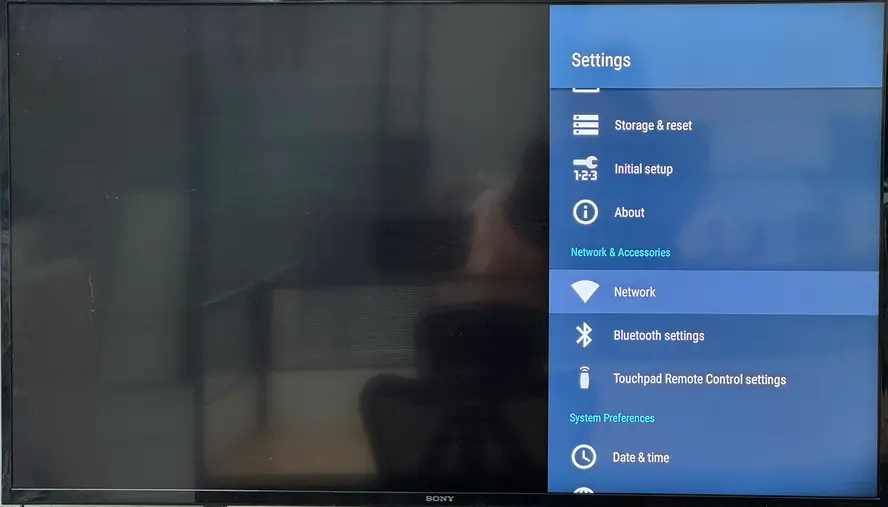
Passo 1. Navigate to the Configuraciones > Red o Wi-FEn la configuración de su televisor Sony, seleccione la red WiFi a la que está conectado y elija la opción para Olvidar the network.
Passo 2. Reconnect to the same WiFi network by entering the correct WiFi password. This should help resolve any conflicts in the TV's connection settings, allowing it to reconnect successfully.
Alternatively, if the internet router has blacklisted the MAC address of your TV, you won't be able to access the Wi-Fi connection. To check if this is the issue, follow these steps:
Passo 1. Enciende tu televisor Sony y ve a la Wi-Fi Configuraciones. En tu teléfono, habilita la función de punto de acceso móvil. Conectar este punto de acceso al televisor. Una vez que el nombre del punto de acceso móvil aparezca en la lista de redes disponibles en tu TV.
Passo 2. If the TV successfully connects to the mobile hotspot and you can access the internet, it indicates that the router is likely blocking the TV's MAC address.
Passo 3. In this case, contact your Internet Service Provider (ISP) to request that the TV's MAC address be unblocked so it can connect to the router's Wi-Fi network again.
- 4. Update Sony TV Software
Outdated software or firmware can sometimes prevent your Sony TV from connecting to WiFi. If you haven't updated your TV recently, it may be time to check for the latest firmware.
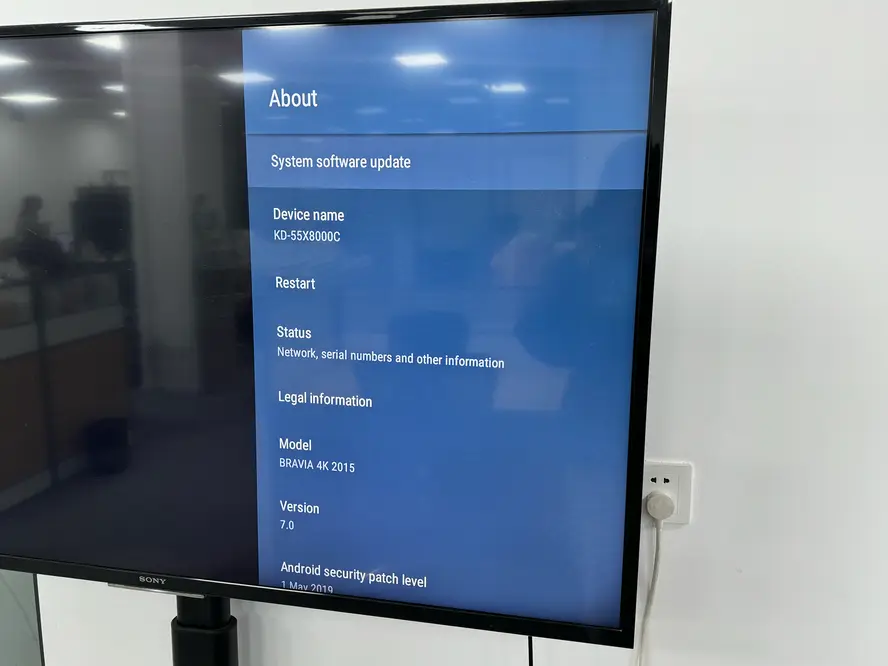
En el control remoto, presione Hogar > Aplicaciones > Ayuda > Actualización del software del sistema, verifique si hay actualizaciones disponibles para su televisor, y encienda el Actualizaciones automáticas En. Luego, descargue e instale cualquier actualización disponible en Sony TV.
Cuando tu televisor Sony no se conecta a internet, puedes seguir estos pasos para actualizar tu televisor Sony:
Passo 1. Prepare una unidad flash USB con suficiente almacenamiento. Formatee la unidad a FAT32.
Passo 2. En tu computadora, ve a Soporte de Sony. Find the model of your TV (see the sticker on your TV's back panel). Search for updates.
Passo 3. Download the update to the root directory of your USB flash. Insert the flash in your TV's USB slot and do the update, as explained above.
- 5. Refresh the DNS Settings
One of the potential reasons is the DNS settings on your TV, which might conflict with your internet router and then your Sony smart TV keeps losing internet connection. To fix this, we'll reset the internet settings to their default configuration, which can often resolve connectivity issues.
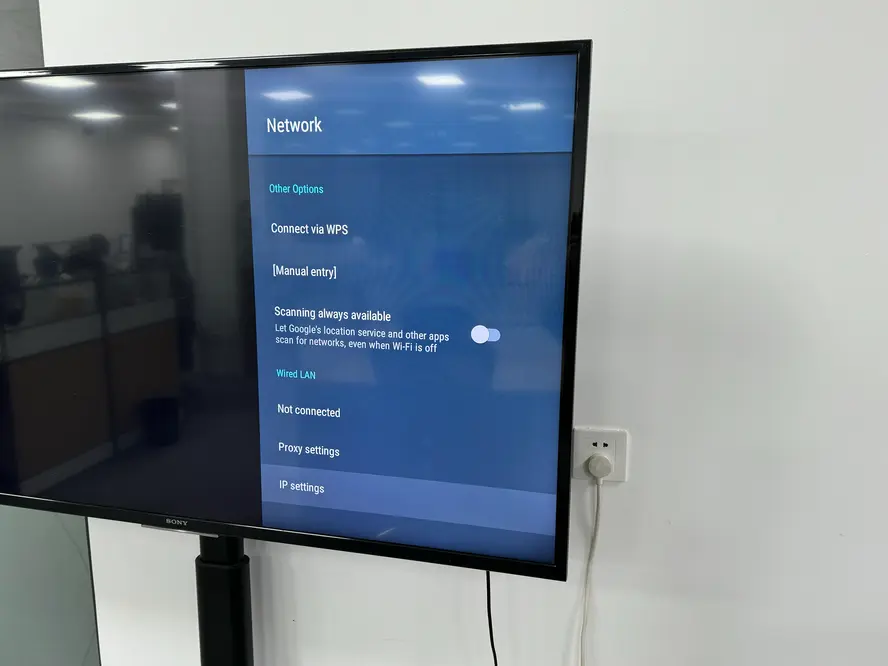
Passo 1. En el control remoto, presione el Menú botón para acceder Configuraciones > Red > Configuración de Red > IP Configuraciones.
Passo 2. Pick DNS "", asegúrate de que la marca de verificación verde esté activada. Manual, y presiona el OK opción. Luego ingrese 8888 y presione OK.
Passo 3. Si el problema era con la configuración de DNS, ahora deberías tener conectividad a internet, y puedes usar la Sony Inteligente Hub botón para actualizar automáticamente el televisor y restablecer los programas antiguos.
- 6. Factory Reset Your Sony TV
However, if none of the above methods can solve the Sony smart TV won't connect to WiFi problems, you might need to hard restablece tu Sony TV. Este proceso borrará todos los datos y configuraciones personalizadas, incluida la restauración de la configuración de red a sus configuraciones predeterminadas.
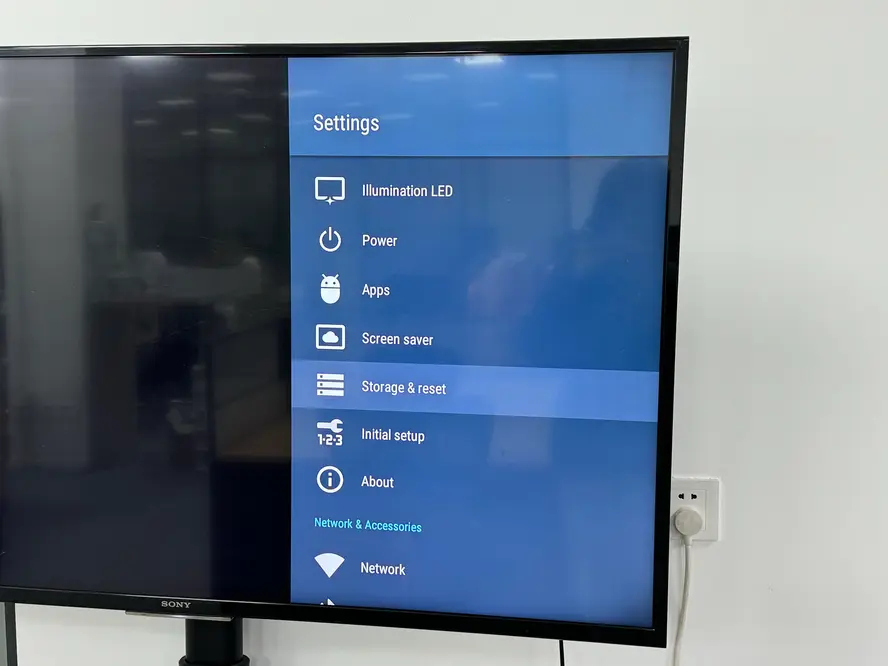
Switch enciende el televisor Sony, ve al Configuraciones página y toca en Almacenamiento, then click on the Restablecimiento de Fábrica opción en el televisor Sony y espere a que su dispositivo se reinicie automáticamente.
There are many benefits to connecting your TV to the Internet. It's worth mentioning that you can watch various streaming apps, like Netflix, Hulu, etc., and you can connect your phone to the TV and easily control the TV with a control remoto virtual gratuito de Sony TV de BoostVision.
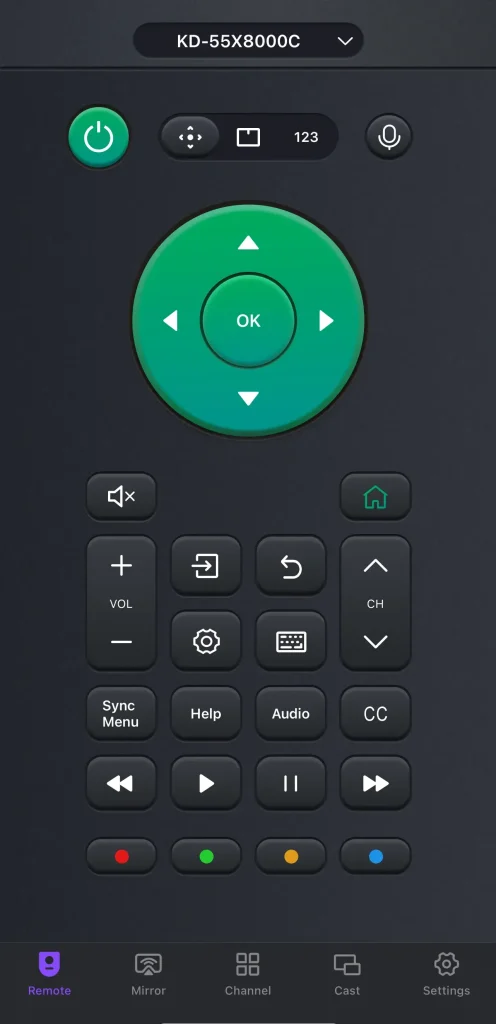
Descargar Control Remoto Universal
Línea de fondo
Si tu Sony TV no puede conectarse al Wi-Fi, hay varias soluciones que puedes probar: verifica tu red Wi-Fi, reinicia la TV y vuelve a conectarte al Wi-Fi. Si eso no funciona, actualizar el software o restablecer la configuración de fábrica puede ayudar a resolver el problema.
Sony TV no se conecta a WiFi FAQ
P: ¿Por qué mi televisor Sony no se conecta a Wi-Fi?
Existen muchas posibles razones, incluyendo problemas de red, configuraciones incorrectas o software desactualizado. Primero, verifica si otros dispositivos se están conectando al Wi-Fi, luego intenta reiniciar tu TV y el router. Si eso no funciona, considera actualizar tu Sony TV o realizar un reinicio completo de la televisión.
P: ¿Cómo restablecer la configuración de red del televisor Sony?
Simply navigate to Configuraciones > Red configuraciones, seleccionar Restablecer la Configuración de Red y confirmar. Después de restablecer, vuelva a conectarse a su WiFi ingresando su contraseña nuevamente.
P: ¿Por qué mi Sony TV muestra "Sin Señal" una y otra vez?
If your Sony TV keeps showing "No Signal," it's likely due to issues with the input source or connection:
- Cable HDMI suelto o dañado
- Wrong connected HDMI port
- External device (like a cable box or game console) is turned off, or not properly connected
- Error de software
P: ¿Cómo hago para que mi Sony Bravia TV se conecte al Wi-Fi?
- Presiona el Hogar botón en tu control remoto
- Navegar a Configuraciones > Red > Configuración de Red o Set up network connection.
- Elegir Wi-Fi o Wireless Setup, then select your Wi-Fi network from the list and enter your password.
- Once connected, the TV will confirm the connection, and you'll be able to access online features and apps.








